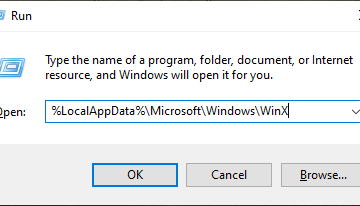Este artículo describe los pasos para controlar la velocidad de carga y descarga de la aplicación OneDrive en Windows 11.
La aplicación OneDrive le permite sincronizar archivos y carpetas en su computadora con la nube de Microsoft , lo que le permite acceder a ellos desde cualquier lugar en sus dispositivos móviles y otras computadoras que usen el servicio.
De manera predeterminada, sus carpetas importantes (su Escritorio, Documentos e Carpetas de Imágenes) en su dispositivo se respaldarán automáticamente en Nube de Microsoft en línea.
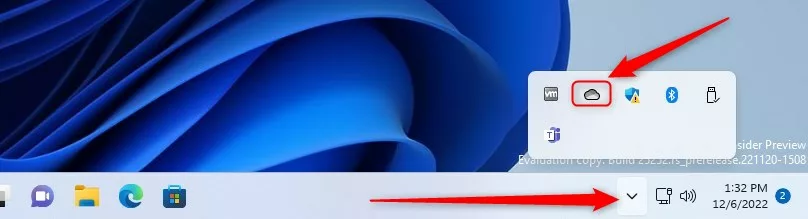
Con la aplicación OneDrive, puede elegir la cantidad de ancho de banda que usa. Puede limitar el rendimiento de carga y descarga a una tasa fija para que pueda usar la red para otras cosas.
También puede pausar temporalmente la sincronización de OneDrive si está en una red lenta o móvil.
Controle la velocidad de carga y descarga de la aplicación OneDrive en Windows 11
Como se describió anteriormente, con la aplicación OneDrive, puede elegir la cantidad de ancho de banda que usa. También puede pausar temporalmente la sincronización de OneDrive si está en una red lenta.
Aquí se explica cómo controlar la velocidad de carga y descarga de la aplicación OneDrive.
Primero, configure OneDrive en Windows 11. Si identifica carpetas y archivos grandes sin importancia que no desea descargar, vaya y abra la aplicación OneDrive.
Puede hacerlo desde el menú Inicio o navegar hasta OneDrive. ubicación instalada en (“C:\Program Files\Microsoft OneDrive\OneDrive.exe“).
También puede acceder rápidamente al icono OneDrive desde el desbordamiento de la barra de tareas.
iconos de onedrive en la vista general de la barra de tareas
Cuando se abra la aplicación, haga clic en el icono Ayuda y configuración (engranaje) y luego en Configuración.
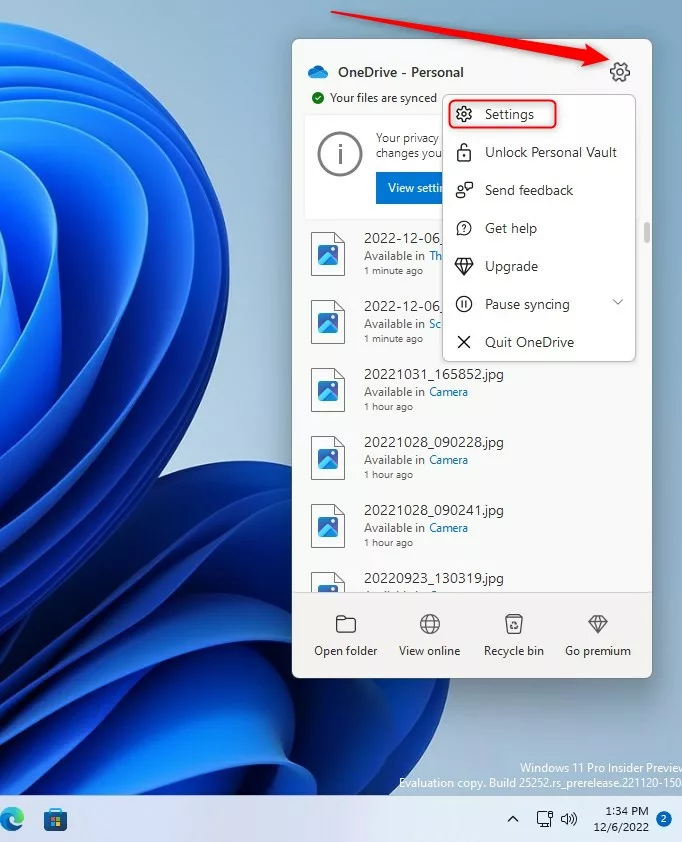 botón de configuración y ayuda de onedrive
botón de configuración y ayuda de onedrive
En el panel Configuración , en Sincronizar y hacer copias de seguridad, haga clic en el botón”Enlace Configuración avanzada“para expandir.
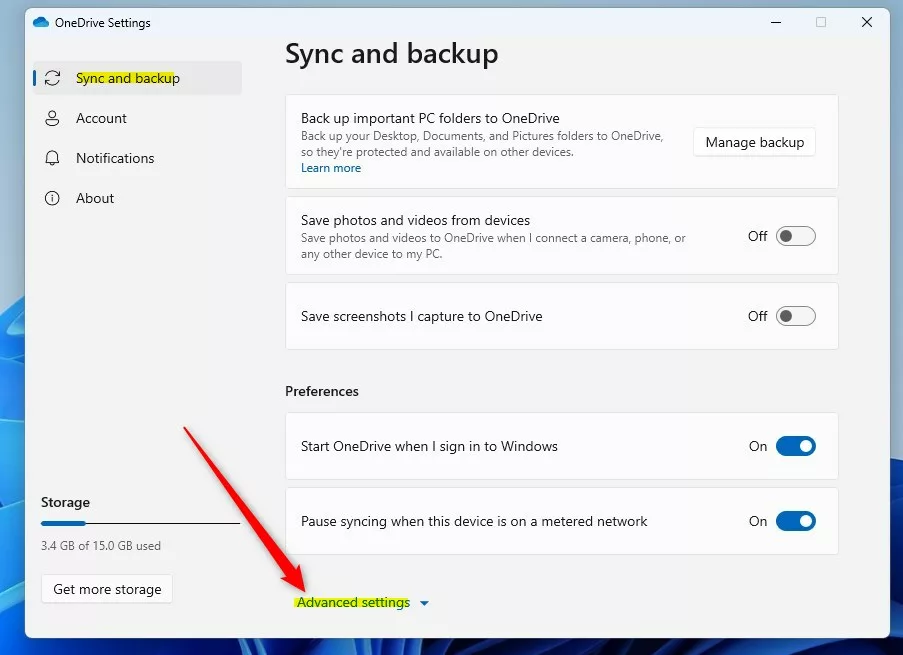 configuración avanzada de sincronización y copia de seguridad de onedrive
configuración avanzada de sincronización y copia de seguridad de onedrive
En la sección Configuración avanzada expandida, expanda Limitar velocidad de descarga y Limitar la tasa de carga, luego configure sus ajustes.
Limitar la tasa de descarga: si activó Limitar la tasa de descarga, introduzca un Límite de la tasa.Limitar la tasa de carga: si activó la Limitar la tasa de carga, elija una de estas opciones: Ajustar automáticamenteLimitar a: introduzca la tasa.
Ajustar automáticamente =Esta configuración permite que el cliente de sincronización de OneDrive (OneDrive.exe) cargue datos en en segundo plano al consumir solo el ancho de banda no utilizado y no interferir con otras aplicaciones que usan la red.
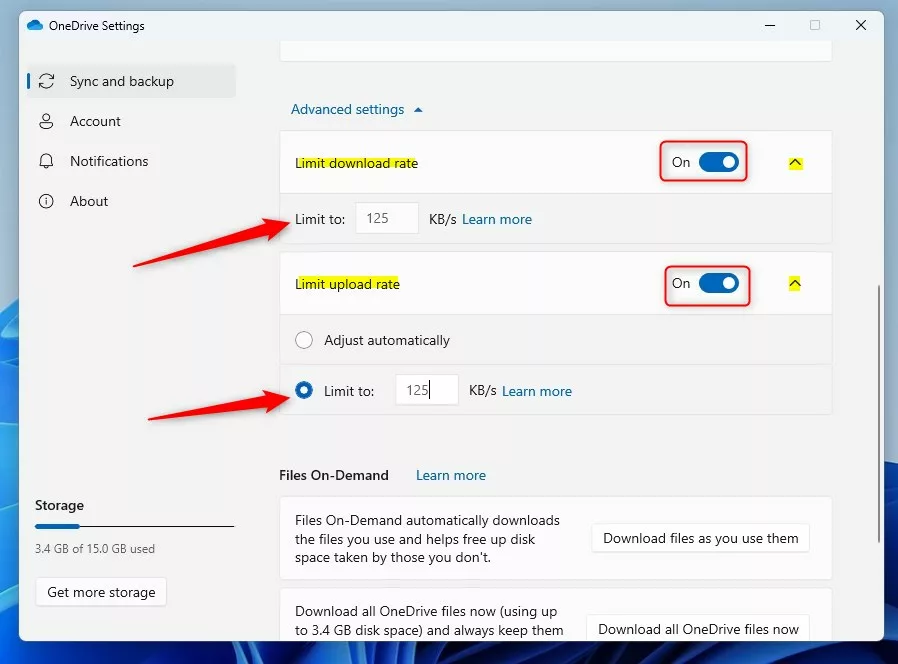 límite de carga y descarga de la aplicación onedrive
límite de carga y descarga de la aplicación onedrive
Guarde sus cambios y listo. Puede cerrar la aplicación OneDrive.
Referencia:
Conclusión:
Esta publicación le mostró cómo controlar o limitar la descarga de la aplicación OneDrive y la velocidad de carga de la red en Windows 11. Si encuentra algún error arriba o tiene algo que agregar, use el formulario de comentarios a continuación.